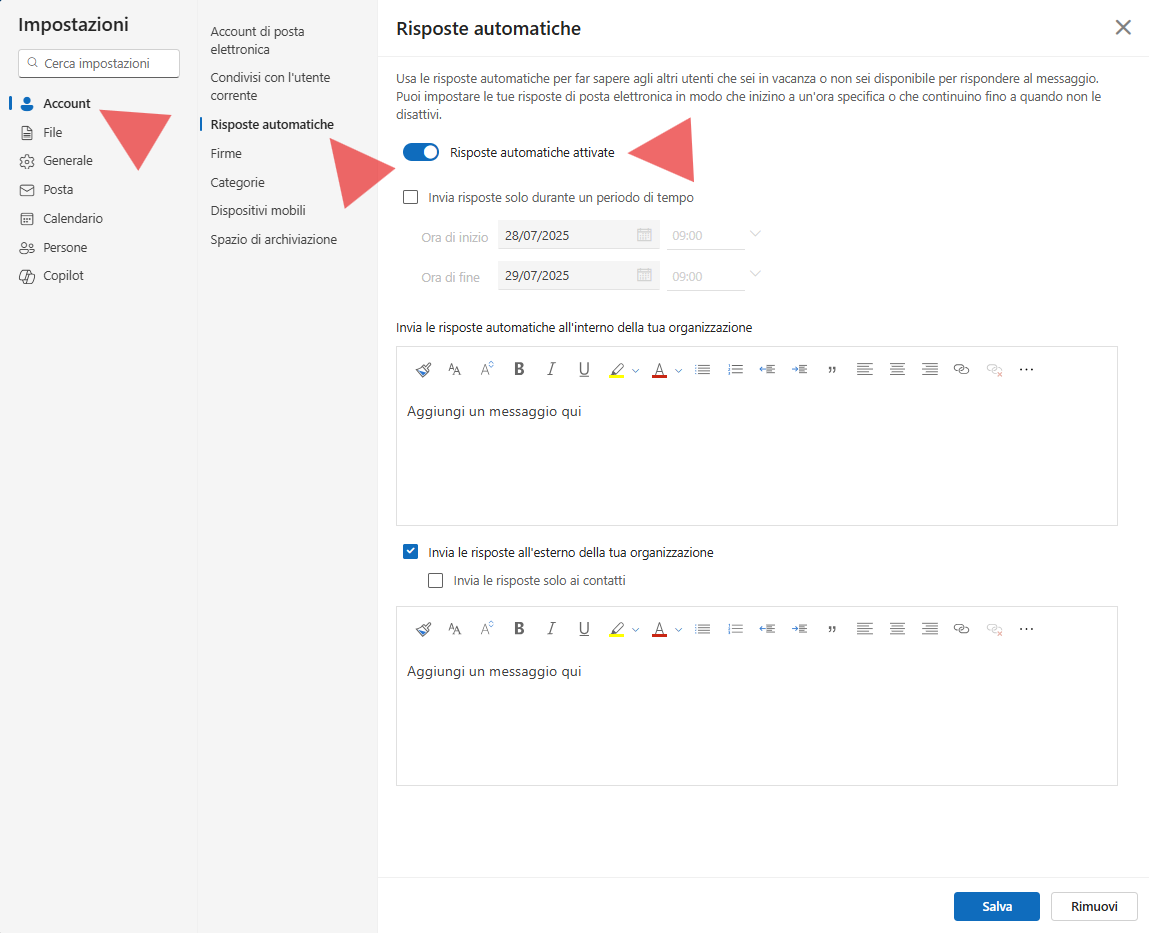Usare le risposte automatiche per comunicare alle persone che non riceveranno una risposta immediata ai loro messaggi. Questo tipo di messaggio di risposta automatica "Fuori sede" viene inviato una sola volta a ogni persona che invia un messaggio di posta elettronica mentre si è fuori sede.
- Nell'angolo in alto a destra della pagina selezionare > Account > Risposte automatiche
- Selezionare l’opzione Attiva le risposte automatiche
- Selezionare la casella di controllo Invia risposte solo durante questo periodo di tempo e quindi immettere un orario di inizio e di fine. Se non si imposta un periodo di tempo, le risposte automatiche restano attive finché non si seleziona manualmente l'opzione Non inviare risposte automatiche.
- Seleziona le caselle di controllo relative alle opzioni seguenti che si vogliono usare:
- Blocca il mio calendario per questo periodo
- Rifiuta automaticamente i nuovi inviti per eventi durante questo periodo
- Rifiuta e annulla le mie riunioni durante questo periodo
- Nella casella nella parte inferiore della finestra, digitare un messaggio da inviare agli utenti durante il periodo di assenza. Se si vuole, è possibile usare le opzioni di formattazione disponibili nella parte superiore della casella per cambiare il tipo di carattere e il colore del testo, o personalizzare il messaggio in altri modi.
- Se si vuole che i mittenti esterni all'organizzazione ricevano risposte automatiche, selezionare la casella di controllo Invia messaggi di risposta automatica ai mittenti esterni alla mia organizzazione
- Al termine, scegliere Salva nella parte superiore della pagina
Se non è stato configurato un periodo di tempo per le risposte automatiche (passaggio 4 precedente), è necessario disattivarle manualmente. Per disattivare le risposte automatiche, accedere a Outlook sul Web, scegliere Impostazioni
Impostazioni > Account > Risposte automatiche e quindi selezionare l'interruttore Risposte automatiche attivate.